Azure App Configuration winkels herstellen
In dit artikel wordt de functie voor voorlopig verwijderen van Azure App Configuration winkels behandeld. U leert hoe u bewaarbeleid instelt, beveiliging tegen opschonen inschakelt, een voorlopig verwijderd archief herstelt en opschont.
Zie Voorlopig verwijderen in Azure App Configuration voor meer informatie over het concept van de functie voor voorlopig verwijderen.
Vereisten
Een Azure-abonnement - Een gratis abonnement maken
Raadpleeg de sectie Voorlopig verwijderen in Azure App Configuration voor machtigingenvereisten.
Bewaarbeleid instellen en beveiliging tegen opschonen inschakelen bij het maken van een winkel
Voer de volgende stappen uit om een nieuw App Configuration archief te maken in de Azure Portal:
Meld u aan bij de Azure-portal. Selecteer in de linkerbovenhoek van de startpagina de optie Een resource maken. Typ in het vak Marketplace doorzoekenApp Configuration en druk op Enter.
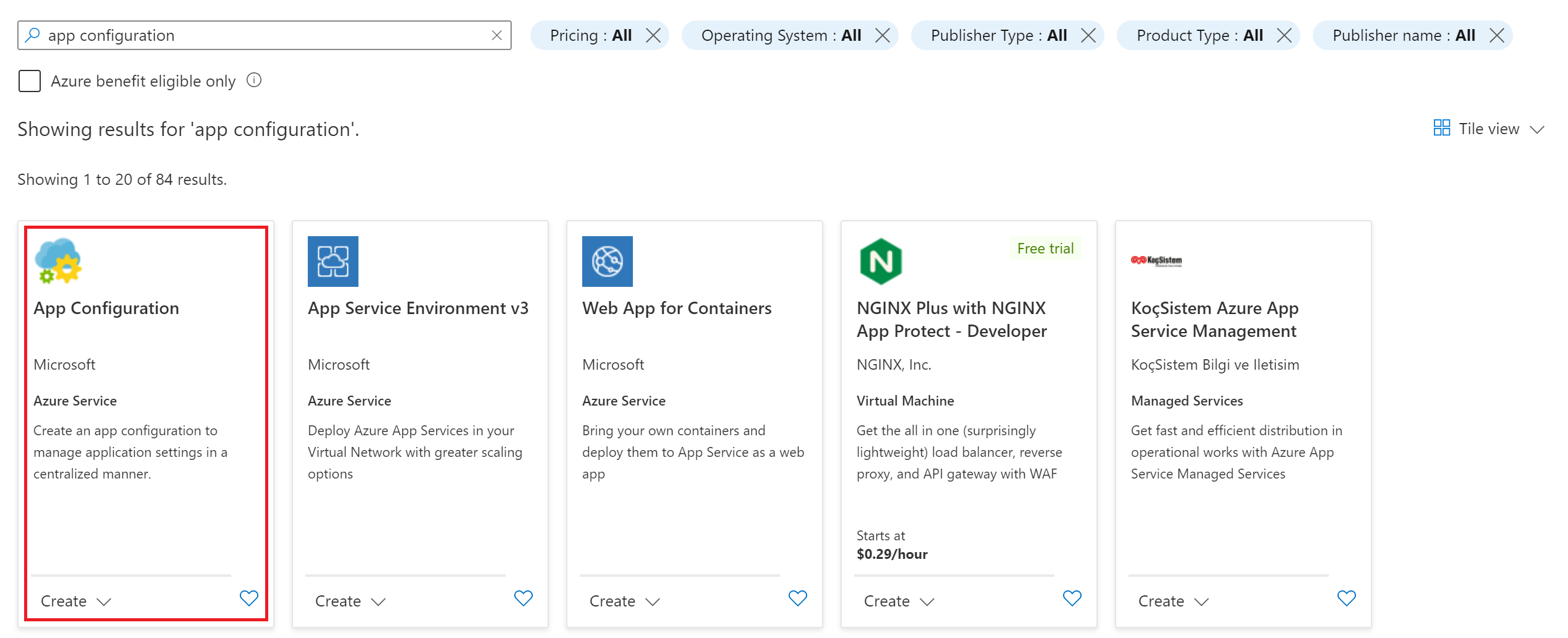
Selecteer App Configuration in de zoekresultaten en selecteer vervolgens Maken.
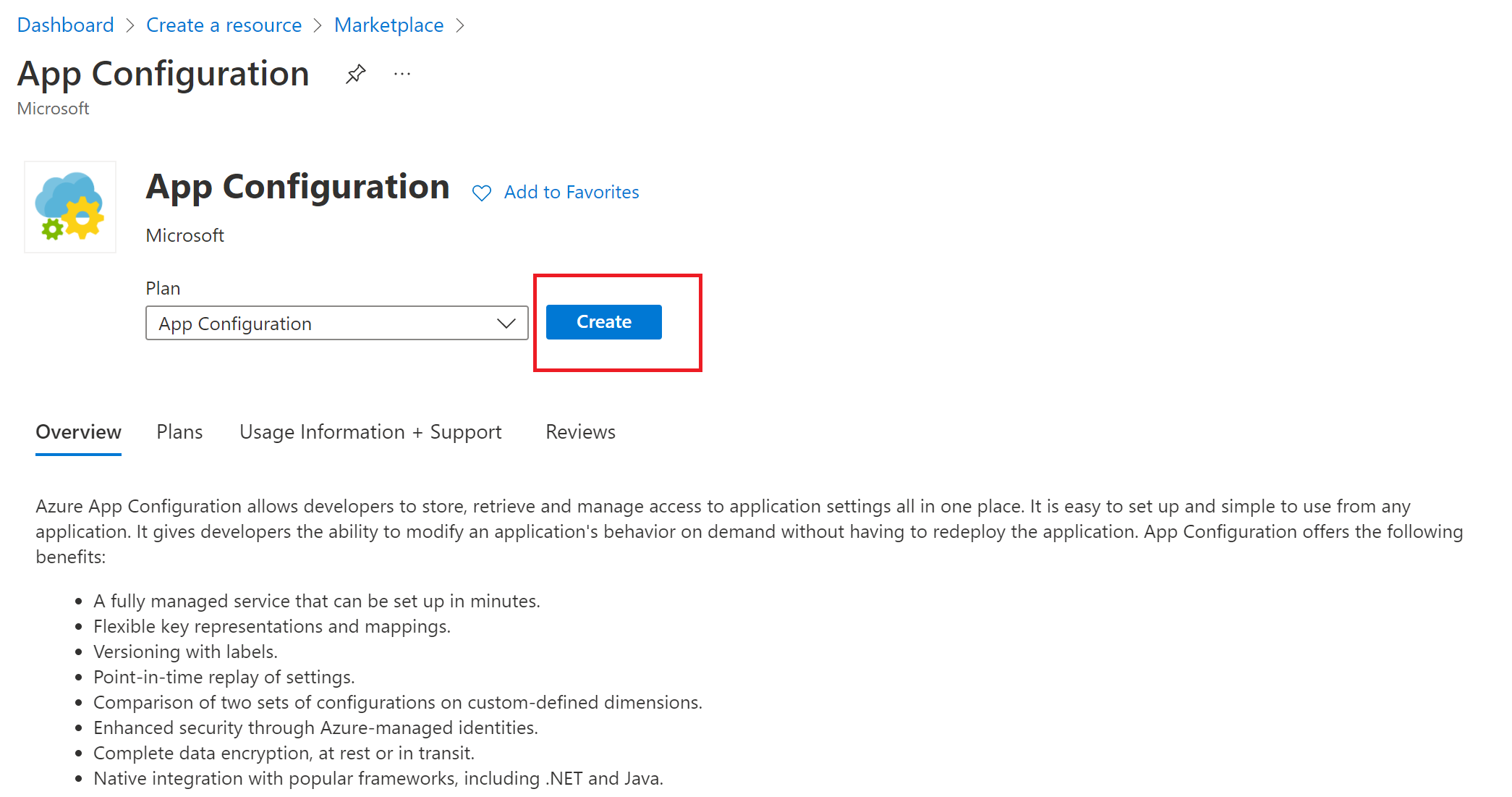
Voer in het deelvenster App Configuration maken de volgende instellingen in:
Instelling Voorgestelde waarde Beschrijving Abonnement Uw abonnement Selecteer het Azure-abonnement voor uw winkel Resourcegroep Uw resourcegroep Selecteer de Azure-resourcegroep voor uw winkel Resourcenaam Wereldwijd unieke naam Voer een unieke resourcenaam in die moet worden gebruikt voor de App Configuration store. Deze naam mag niet dezelfde naam hebben als het vorige configuratiearchief. Locatie De gewenste locatie Selecteer de regio waarin u het configuratiearchief wilt maken. Prijscategorie Standard Selecteer de prijscategorie Standard. Ga voor meer informatie naar de pagina met prijzen voor App Configuration. Dagen voor het bewaren van verwijderde winkels Bewaarperiode voor voorlopig verwijderde winkels Selecteer het aantal dagen waarvoor u de voorlopig verwijderde winkels en hun inhoud wilt behouden. Beveiliging tegen opschonen inschakelen Beveiligingsstatus opschonen Schakel de optie Beveiliging tegen opschonen in voor de store, zodat niemand deze kan opschonen voordat de bewaarperiode is verstreken. 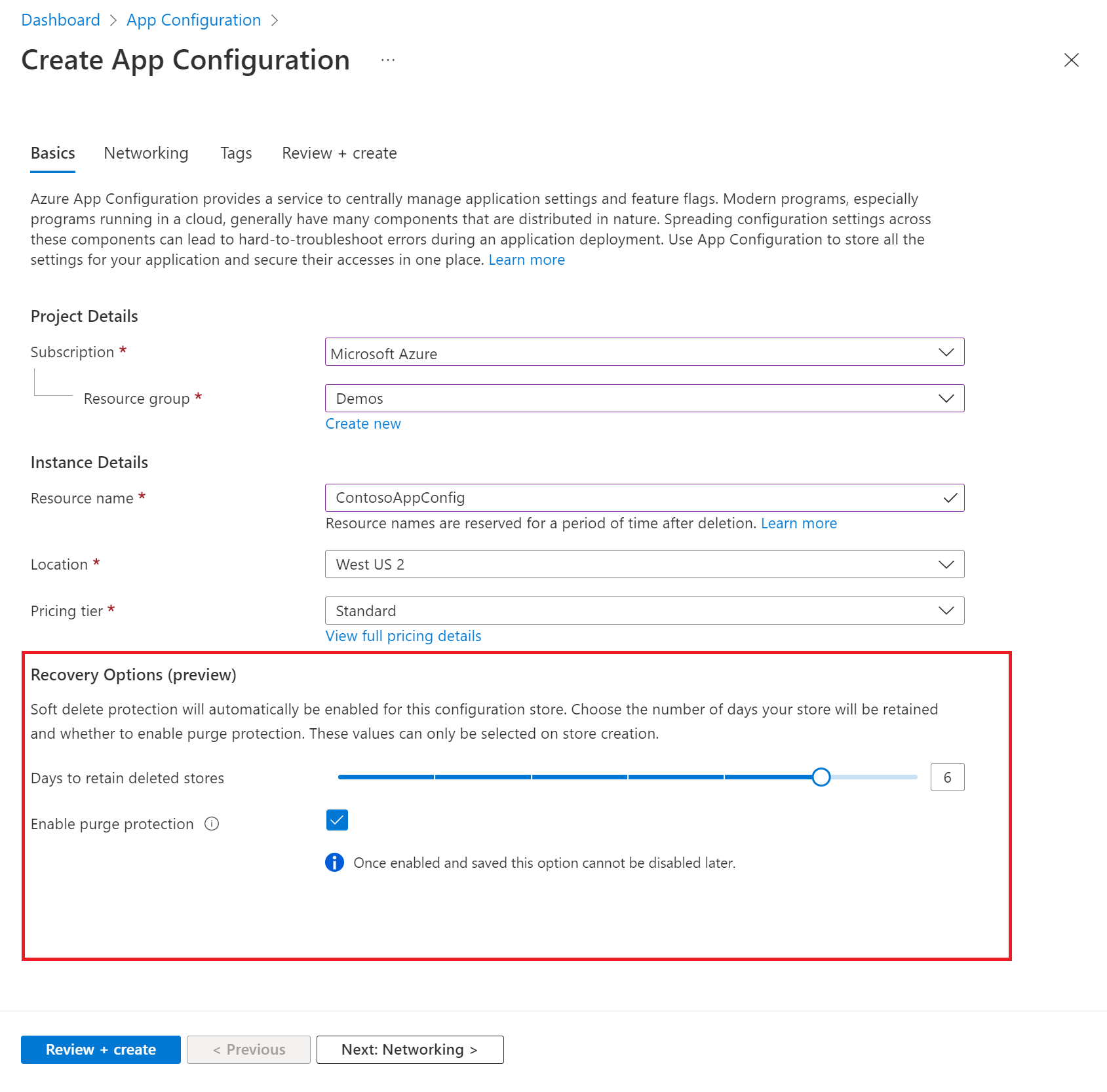
Selecteer Beoordelen en maken om de instellingen te valideren.
Selecteer Maken. De implementatie kan enkele minuten duren.
Beveiliging tegen opschonen inschakelen in een bestaand archief
Meld u aan bij Azure Portal.
Selecteer uw Standard-laag App Configuration Store.
Raadpleeg de onderstaande schermafbeelding over waar u kunt controleren op de status van voorlopig verwijderen van een bestaand archief.
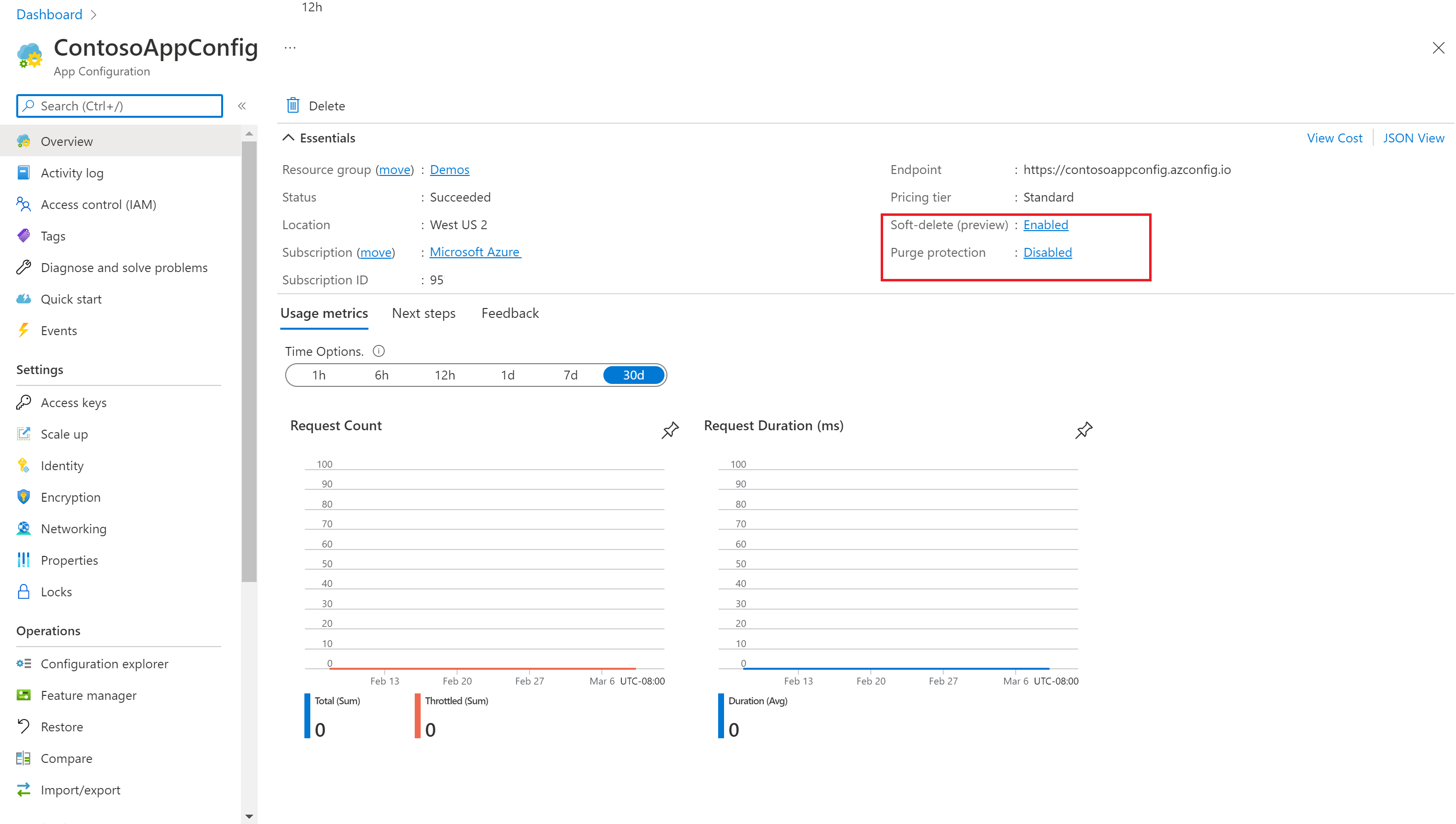
Klik op de waarde Ingeschakeld van Voorlopig verwijderen. U wordt omgeleid naar de eigenschappen van uw winkel. Onderaan de pagina kunt u de informatie met betrekking tot voorlopig verwijderen bekijken. De bewaarperiode wordt weergegeven als 'Dagen om verwijderde winkels te behouden'. U kunt deze waarde niet meer wijzigen nadat deze is ingesteld. Het selectievakje Beveiliging opschonen geeft aan of beveiliging tegen opschonen is ingeschakeld voor dit specifieke archief of niet. Zodra dit is ingeschakeld, kan beveiliging tegen opschonen niet worden uitgeschakeld.
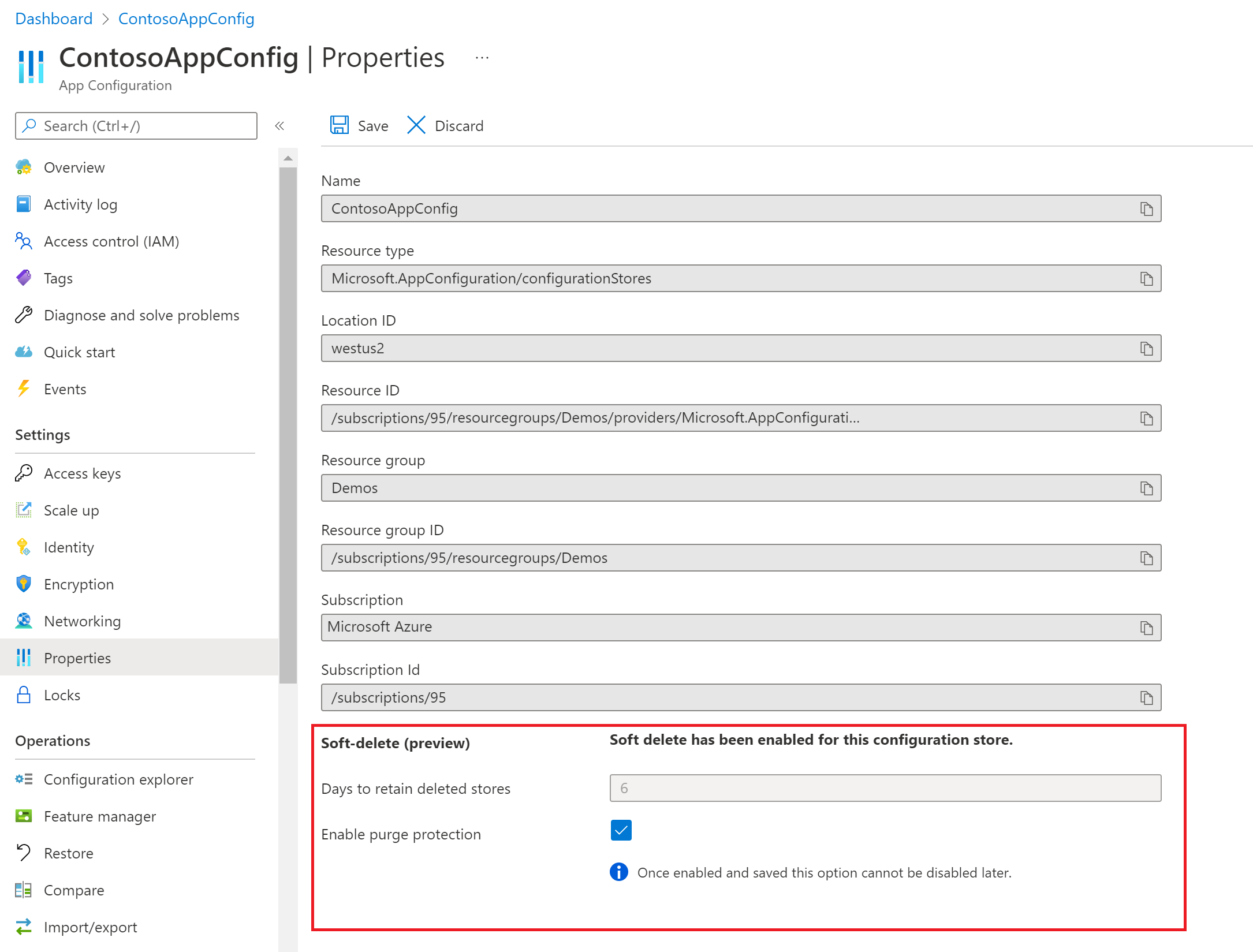
Een voorlopig verwijderd App Configuration-archief weergeven, herstellen of opschonen
Meld u aan bij Azure Portal.
Klik op de zoekbalk boven aan de pagina.
Zoek naar 'App Configuration' en klik op App Configuration onder Services. Klik niet op een afzonderlijke App Configuration store.
Klik boven aan het scherm op de optie Verwijderde winkels beheren. Er wordt een contextvenster geopend aan de rechterkant van het scherm.

Selecteer uw abonnement in de vervolgkeuzelijst. Als u een of meer App Configuration winkels hebt verwijderd, worden deze winkels weergegeven in het contextvenster aan de rechterkant. Klik onder aan het contextvenster op Meer laden als niet alle verwijderde archieven zijn geladen.
Zodra u het archief hebt gevonden dat u wilt herstellen of opschonen, schakelt u het selectievakje ernaast in. U kunt meerdere winkels selecteren
Klik onder aan het contextvenster op Herstellen om het archief te herstellen OF klik op de optie Opschonen om het archief definitief te verwijderen. Houd er rekening mee dat u een winkel niet kunt opschonen wanneer beveiliging tegen opschonen is ingeschakeld.
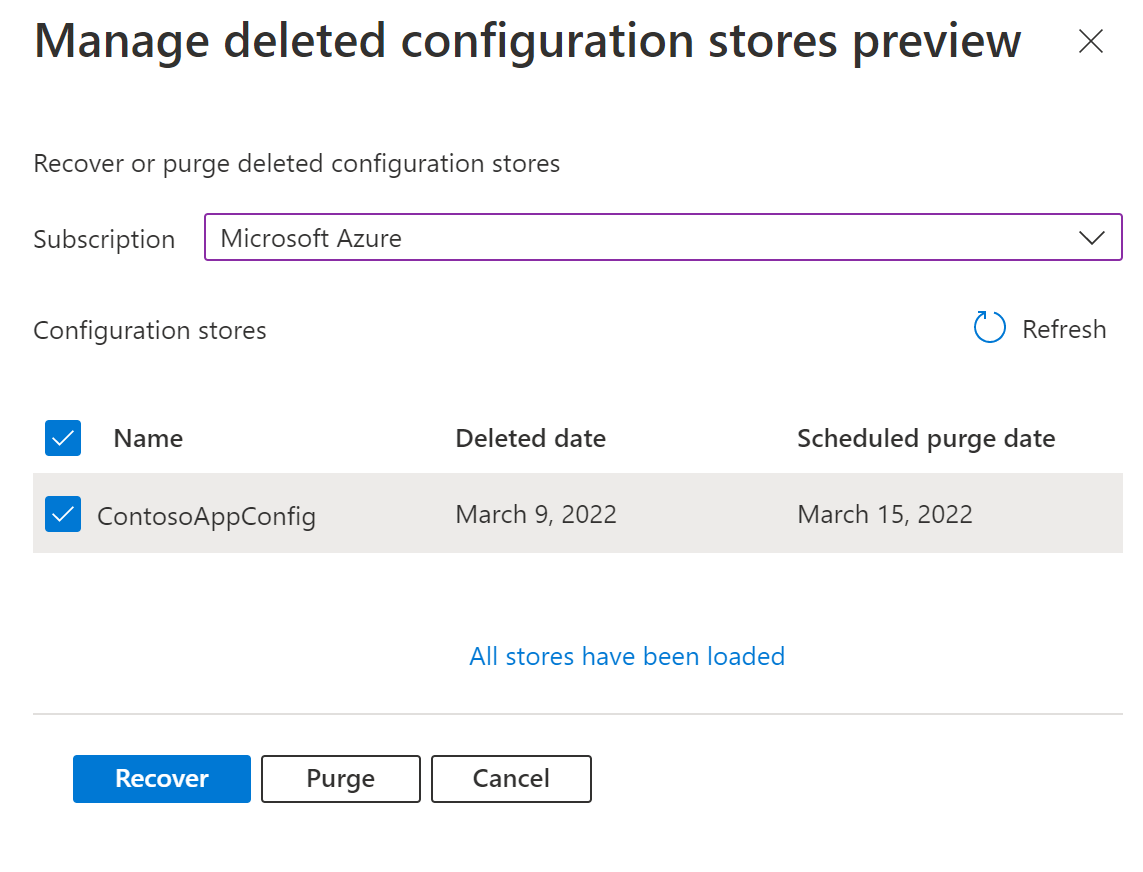
Een App Configuration-archief herstellen met door de klant beheerde sleutel ingeschakeld
Bij het herstellen van winkels die gebruikmaken van door de klant beheerde sleutels, moeten er extra stappen worden uitgevoerd om toegang te krijgen tot de herstelde gegevens. Dit komt doordat aan het herstelde archief geen beheerde identiteit meer is toegewezen die toegang heeft tot de door de klant beheerde sleutel. Er moet een nieuwe beheerde identiteit worden toegewezen aan het archief en de door de klant beheerde sleutelinstellingen moeten opnieuw worden geconfigureerd voor het gebruik van de zojuist toegewezen identiteit. Wanneer u de instellingen van de beheerde sleutel bijwerkt om de zojuist toegewezen identiteit te gebruiken, moet u ervoor zorgen dat u dezelfde sleutel uit de sleutelkluis blijft gebruiken. Zie Door de klant beheerde sleutels gebruiken om uw App Configuration gegevens te versleutelen voor meer informatie over het gebruik van door de klant beheerde sleutels in App Configuration archieven.
Notitie
In de vorige sectie werd beschreven hoe u een verwijderd archief kunt herstellen met CMK ingeschakeld. Als uw verwijderde archief Event Grid-abonnementen, privé-eindpunten of Azure RBAC-roltoewijzingen had, moet u deze services opnieuw maken na herstel.